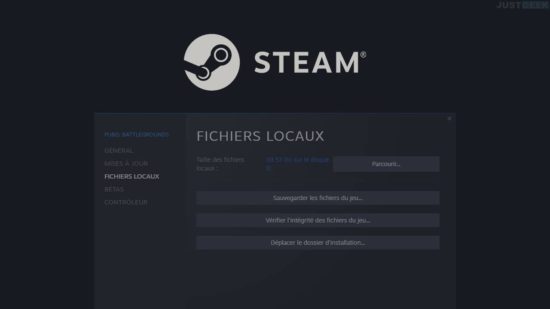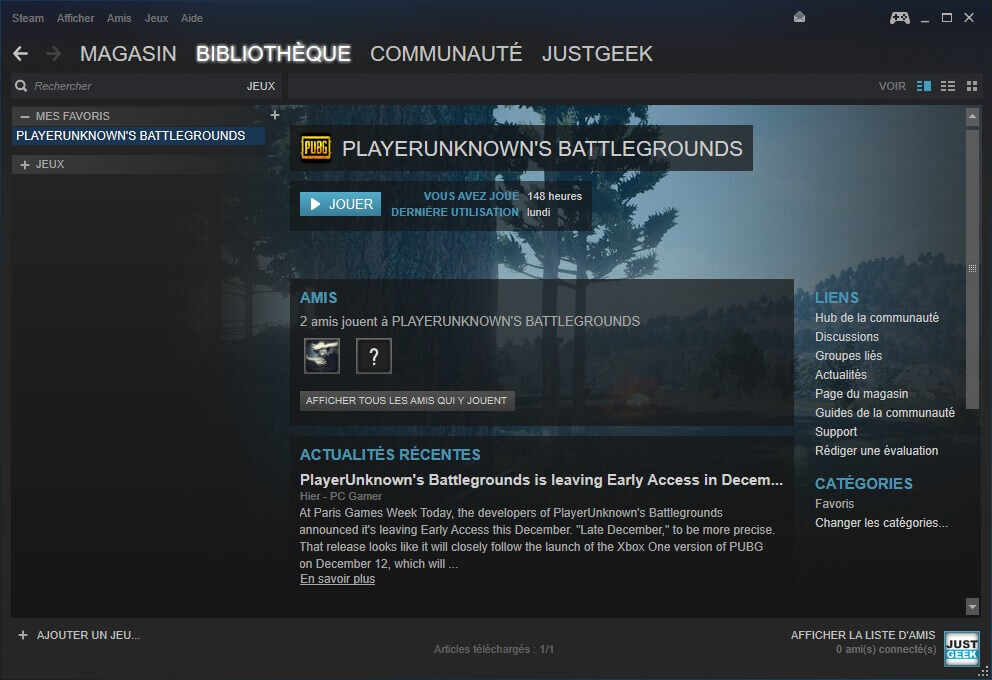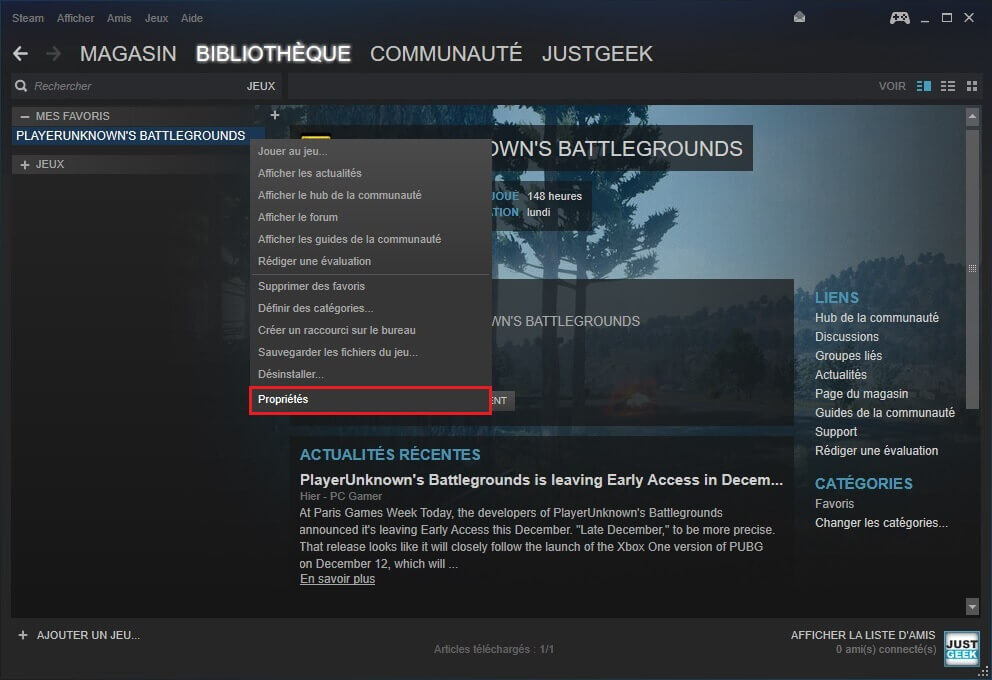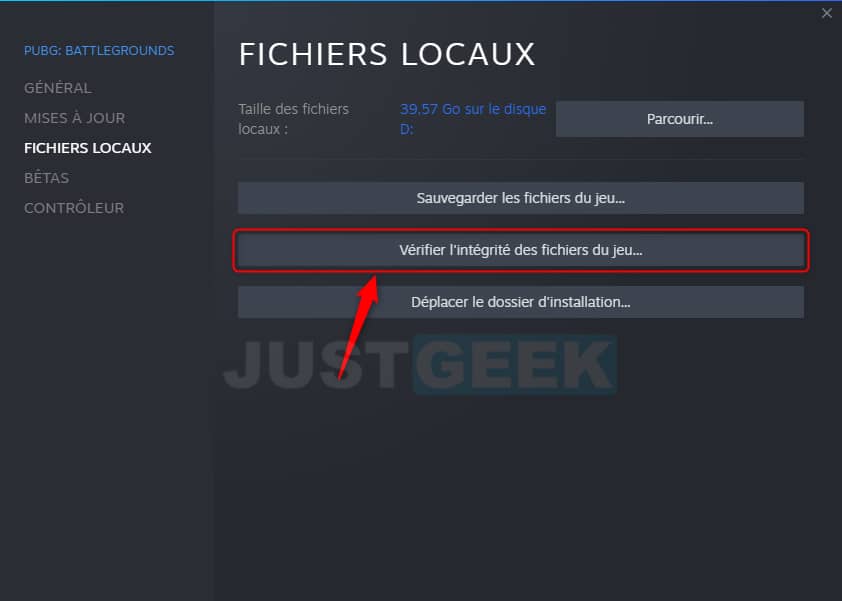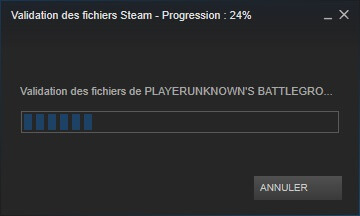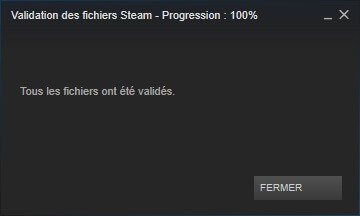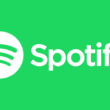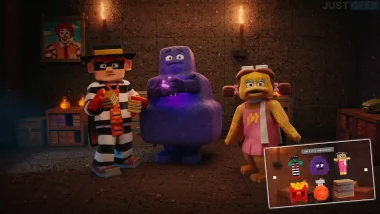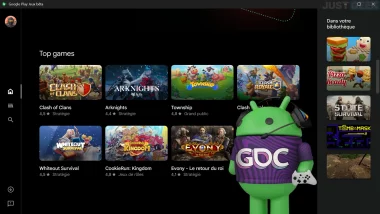Lorsque vous téléchargez un jeu sur Steam, cela peut prendre plus ou moins de temps suivant la taille de ce dernier. Heureusement, plutôt que laisser son PC allumé juste pour télécharger le jeu en question, il est possible de le télécharger en plusieurs fois. En effet, le client Steam vous permet de mettre en pause et de reprendre les téléchargements comme bon vous semble. Une fonction qui s’avère très pratique si vous perdez votre connexion Internet ou vous devez tout simplement arrêter votre système.
Dans la plupart des cas, les jeux Steam se téléchargent sans encombre cependant, il arrive parfois que les fichiers ne se téléchargent pas correctement et lors du premier lancement, vous avez droit à divers plantages. Dans un tel cas, vous devriez vérifier le cache du jeu Steam qui pose problème. S’il y a un problème avec les fichiers du jeu, le client Steam le détectera automatiquement et téléchargera à nouveau les fichiers corrompus.
Dans cet article, nous allons voir ensemble comment vérifier l’intégralité des fichiers d’un jeu Steam en cas de plantage.
Vérifier l’intégralité des fichiers d’un jeu Steam
1. Tout d’abord, ouvrez le client Steam et allez dans votre bibliothèque. Ensuite, pour vérifier le cache d’un jeu Steam, il faut obligatoirement que ce dernier soit installé sur votre système.
2. À présent, faites un clic droit sur le jeu qui pose problème, et sélectionnez « Propriétés » dans le menu contextuel. Une nouvelle fenêtre va alors s’ouvrir.
3. Allez dans l’onglet « Fichiers locaux », puis cliquez sur « Vérifier l’intégralité des fichiers du jeu » pour vérifier le cache du jeu.
4. La vérification des fichiers est en général très rapide. Par exemple, il a fallu environ 40 secondes à Steam pour vérifier les fichiers d’un jeu de 7,03 Go. Une fois que les fichiers ont été vérifiés, Steam vous indiquera s’il a trouvé un problème avec l’un d’entre eux. Il vous indiquera seulement le nombre de fichiers problématiques et les télécharge à nouveau.
Une fois que Steam a fini de télécharger les fichiers corrompus, lancez à nouveau votre jeu et normalement, vous ne devriez plus rencontrer de problème. Notez que cette solution peut résoudre certains problèmes, mais ce n’est pas une solution miracle. Il se peut que le problème que vous rencontrez se trouve ailleurs. Si par exemple, vous obtenez un message d’erreur à chaque lancement de votre jeu, il est préférable de le noter et de faire quelques petites recherches sur Google.
Notez également que vérifier le cache d’un jeu Steam ne vous fera pas perdre la progression du jeu. Il s’agit simplement d’un contrôle des fichiers d’installation.